यदि स्क्रीनकास्ट पर कब्जा करना उन निशानों में से एक हैआप अक्सर गाइड, ट्यूटोरियल या अन्य सॉफ़्टवेयर प्रदर्शनों को कैसे बनाते हैं, इसके लिए प्रदर्शन करते हैं, फिर एक पारंपरिक स्क्रैंकेस्ट टूल शायद ही काम को पूरा करेगा। आपको जो कुछ चाहिए वह अधिक शानदार और सुविधा संपन्न है, जैसे कि Adobe Captivate या Camtasia Studio। फिर, ये सॉफ्टवेयर सॉल्यूशन सस्ते नहीं हैं। ActivePresenter एक और विकल्प है जो आप निश्चित रूप से चाहते हैंएक कोशिश देने के लिए। हालांकि स्टैंडर्ड और प्रोफेशनल फ्लेवर में उपलब्ध है, फ्री एडिशन ज्यादातर यूजर्स को बहुत पसंद आएगा, जिसमें कुछ वेरिएंट के साथ पेड वेरिएंट में उपलब्ध लगभग सभी विकल्प और सेटिंग्स उपलब्ध हैं। ActivePresenter की स्क्रीन कैप्चरिंग प्रक्रिया इंटरनेट पर मिलने वाले अधिकांश अन्य स्क्रीनकास्ट टूल से बिलकुल भिन्न नहीं है। हालाँकि, वास्तविक मज़ा आपकी परियोजनाओं के बाद के उत्पादन में शुरू होता है, जहाँ ActivePresenter पारंपरिक स्क्रेंकास्ट उपयोगिता की तुलना में बहुत अधिक प्राप्त करता है। उच्च गुणवत्ता वाले वीडियो प्रारूपों के लिए ऑन-स्क्रीन गतिविधि को कैप्चर, एनोटेट, संशोधित और निर्यात करने का यह एक संपूर्ण समाधान है।
सॉफ़्टवेयर की स्प्लैश स्क्रीन आपके हालिया प्रोजेक्ट्स को प्रस्तुत करती है, जिन पर आपने काम किया है। यह आपको क्लिक करके तुरंत एक नई परियोजना शुरू करने की सुविधा भी देता है नई कैद या नया काम, जहां बाद वाला भी आपको आयात करने देता है PowerPoint, छवि या अन्य विविध प्रस्तुतियाँ।
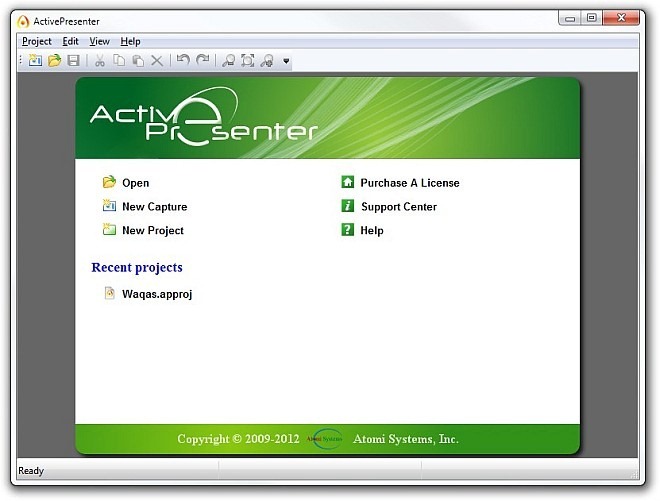
यदि यह स्क्रैनास्ट है जिसे आप स्क्रैच से राइट बनाना चाहते हैं - क्लिक करें नया काम और फिर के तहत कब्जा टैब, अपना चयन करें प्रोफ़ाइल कैप्चर करें, जो भी शामिल फुल मोशन रिकॉर्डिंग, ऑटो एफएमआर के साथ स्मार्ट कैप्चर तथा स्मार्ट कैप्चर.
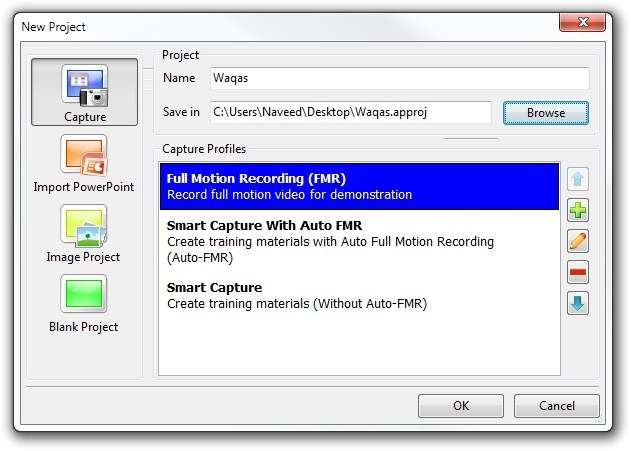
आवेदन आपको पूर्ण कब्जा करने की अनुमति देता हैडेस्कटॉप इंस्टेंस, एक विशिष्ट एप्लिकेशन या आपकी स्क्रीन का सिर्फ एक हिस्सा। एक विशिष्ट भाग पर कब्जा करने से आपको कैप्चर बॉक्स को पसंदीदा क्षेत्र में खींचने और स्थिति की आवश्यकता होती है। अपना चयन करने के बाद बस क्लिक करें ठीक बटन।

ActivePresenter के पोस्ट-प्रोडक्शन के नीचेसंपादक खिड़की अपनी असली शक्ति निहित है। बिना किसी बाहरी, तीसरे पक्ष के समाधानों को शामिल किए बिना कैप्चर किए गए स्क्रीन को पूरी तरह से संशोधित करने के लिए यह एक बंद दुकान है। विभिन्न पेशेवर वीडियो संपादन सॉफ्टवेयर के लिए अकिन, एप्लिकेशन आपको परतों में अपनी परियोजनाओं पर काम करने देता है, और सभी परतों को बदल दिया जा सकता है, हेरफेर किया जा सकता है और इसके से संशोधित किया जा सकता है। समयरेखा। टाइमलाइन प्रत्येक सम्मिलित आइटम के साथ संबंधित हैअलग से, जो एक वीडियो, ऑडियो, ऑब्जेक्ट, आकृति, कैप्शन, टेक्स्ट आदि हो सकता है। यह आपको वीडियो को काटने, जुड़ने, विभाजित करने और पुनर्व्यवस्थित करने में भी सक्षम बनाता है, और इसके अलावा, आप सम्मिलित कर सकते हैं जमा हुआ ढांचाथोड़ी देर के लिए स्क्रीन आंदोलन पर निलंबित करने के लिए। एप्लिकेशन आपको स्क्रीन पर विभिन्न कार्यों जैसे माउस की आवाजाही और क्लिक, कुंजी प्रेस, कर्सर पथ, ड्रैग और ड्रॉप एक्शन इत्यादि को निर्दिष्ट करने की अनुमति देता है। स्क्रैनास्ट के अलावा, एप्लिकेशन आपको स्क्रीनशॉट लेने की अनुमति भी देता है। उक्त फ़ंक्शन से पहुँचा जा सकता है फिसल पट्टी मेन्यू। कुछ खास चीजों को प्रदर्शित करने के लिए एप्लिकेशन में एक शक्तिशाली टेक्स्ट टू स्पीच फीचर भी शामिल है। आप अपने माइक का उपयोग भी कर सकते हैं। अपनी आवाज रिकॉर्ड करने के लिए, क्या आपको वॉइसओवर बनाने की जरूरत है।
![ActivePresenter - [वक़ास - वक़ास.परोज] ActivePresenter - [वक़ास - वक़ास.परोज]](/images/windows/activepresenter-is-probably-the-best-free-screencast-tool-out-there_4.jpg)
पूर्ण की गई परियोजनाओं को AVI, WebM, WMV और MP4 प्रारूपों में आसानी से निर्यात किया जा सकता है। दूसरी ओर, स्क्रीनशॉट को JPEG और PNG के रूप में सहेजा जा सकता है। वीडियो को निर्यात करें विंडो आपको अंतिम फुटेज संसाधित करने से पहले विभिन्न पैरामीटर सेट करने देती है, जैसे कि कॉन्फ़िगर करना ऑडियो तथा वीडियो सेटिंग्स, प्रारूप चयन और आउटपुट फ़ाइल निर्देशिका।

ActivePresenter एक भयानक अनुप्रयोग हैनिश्चित रूप से आप इसके उपयोगकर्ता के अनुकूल डिजाइन और विकल्पों की भीड़ से बहुत प्रभावित होंगे। नि: शुल्क संस्करण में कुछ विशेषताएं हैं जो आमतौर पर केवल भुगतान किए गए एप्लिकेशन पर पाए जाते हैं। नि: शुल्क, मानक और व्यावसायिक संस्करणों के बीच पूर्ण सुविधा की तुलना डेवलपर के पेज पर भी उपलब्ध है। यह विंडोज के सभी संस्करणों पर काम करता है।
ActivePresenter डाउनलोड करें













टिप्पणियाँ